
#04【Adobe Illustrator/役立つショートカット20選〜D編〜】
グラフィックデザイナーの森田です。
【Adobe Illustrator/役立つショートカット20選】の4回目になります。続けて気楽にみて頂ければと思います。
4回目のショートカットは、
command + D
(以下Mac環境想定。Windowsの場合「command → Ctrl」「option → Alt」になりますのでご注意ください)
command + D
「繰り返し」

直前の動きを繰り返すことができます。
Dを
「視覚化したイメージ」

それでは「繰り返し」を、本記事のサムネイルを制作しながら簡単な実践の中で見ていきましょう。


長方形と正方形のオブジェクトをそれぞれ移動させます。


以前紹介したショートカット
optionを押しながら移動でコピー&ペーストします。
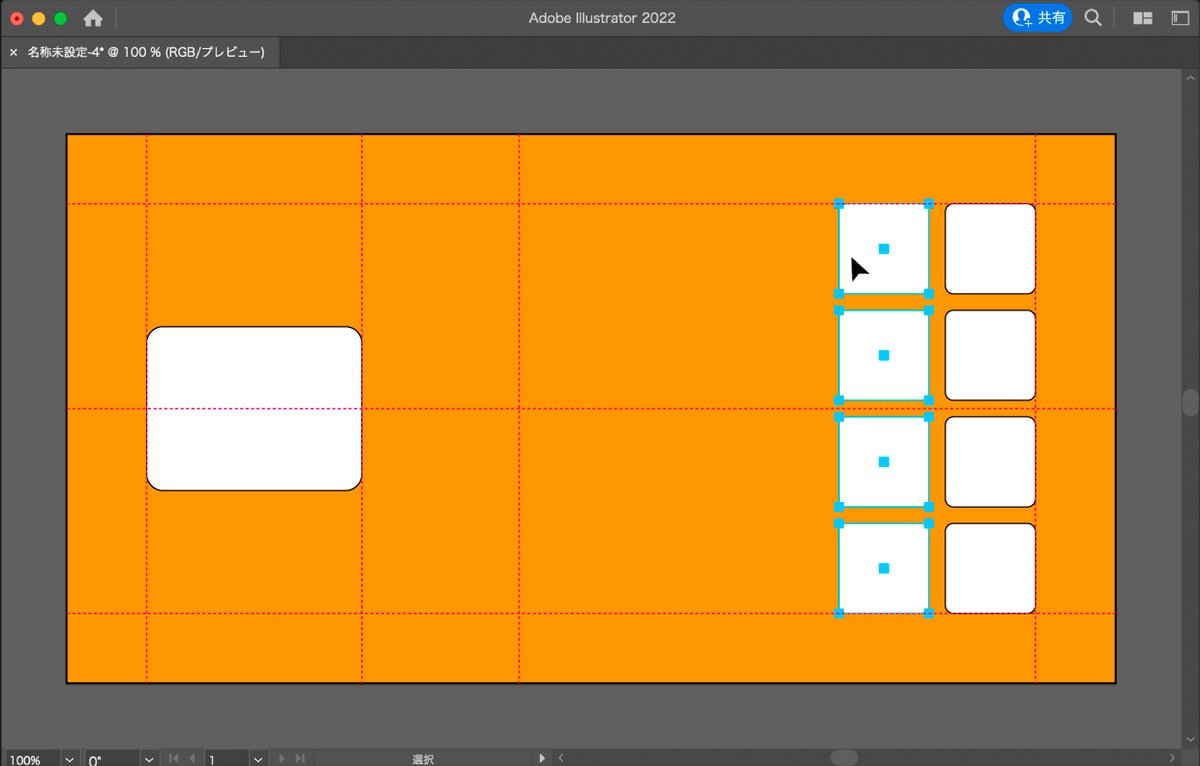

先程のコピー&ペーストを繰り返したいので
command + Dを押します。
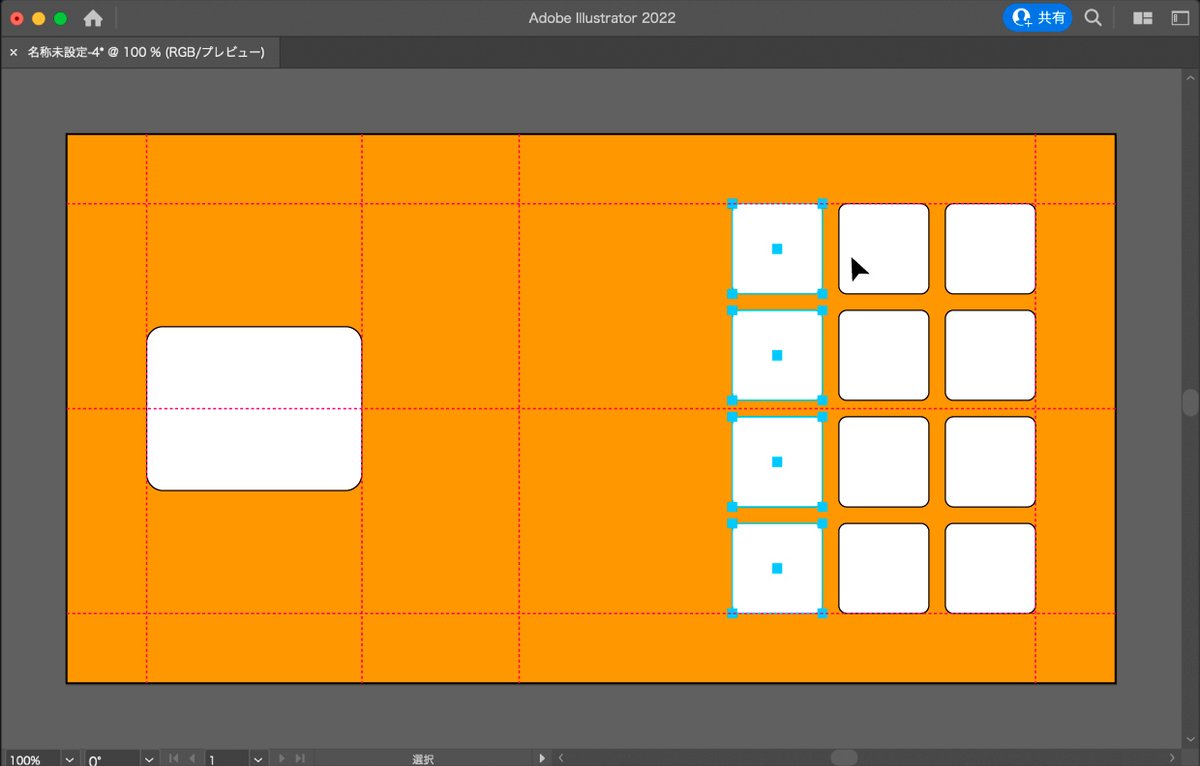
コピー&ペーストの繰り返しが行われます。
左のガイドまで正方形を並べたいので、
あと2回、command + Dをしていきます。



全体を見やすくするため、
前回紹介したcommand + ;でガイドを消しています。
直前に行った動きを繰り返す、大変便利で使用頻度の高いショートカットになりますので、是非覚えていきましょう!
command + D
のショートカットでした。
それでは、また次回のショートカットで!
